パターン登録
1:保存したパターン素材をPhotoshopで開きます。
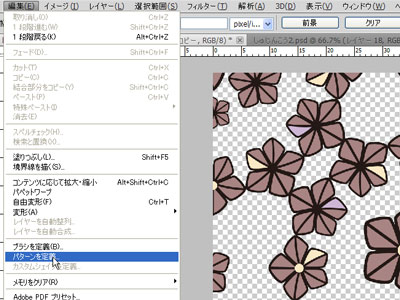
ツールバーの「編集」、「パターンを定義」で今開いているパターンプリセットの中に
新規作成されます。これでパターン登録完了です。
※パターン定義ボタンが押せないという人はレイヤーでパターンを選択(青色に変化中)していない
場合が多いです。
パターンを自由なサイズで貼り付け
2:早速イラストにパターンを貼り付けます。
貼り付けたいイラストを開いておきます。
そしてパターンを貼るレイヤーの上に新規レイヤーを追加します。
これで準備完了です。
次に、下のレイヤーウインドウにあるボタンをクリックします。

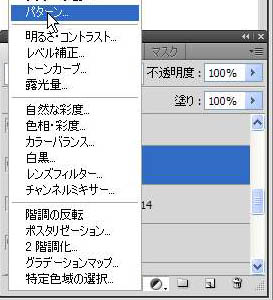
押したら「パターン」をクリックします。
3:パターンで塗りつぶしします。

100%のままで塗りつぶしをしない人は「比率」を変えるとパターンが
小さくなったり大きくなります。
ここではパターンを40%の比率に設定をしてOKを押します。
画面をドラッグ&ドロップするとパターンの位置も変更できます。
4:パターンを塗りつぶししました。
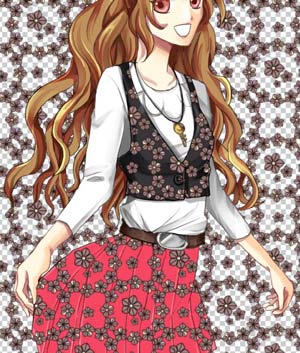
このままだと他のところにパターンが影響してしまうので、クリッピングマスクをします。
ショートカットキーはCSシリーズはCtrl+Alt+G、それ以前はCtrl+Gで出来ると思います。
違ったらツールバーの「編集」、「キーボードショートカット」で確認して下さい。

クリッピングマスクが出来ました。
以上でパターン講座終わりです。
パターンの利用方法は多様なので上手く活用してください。